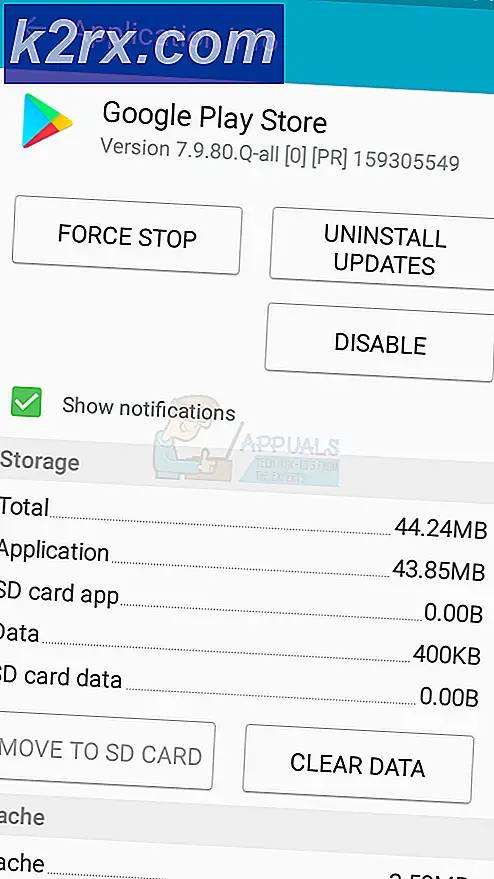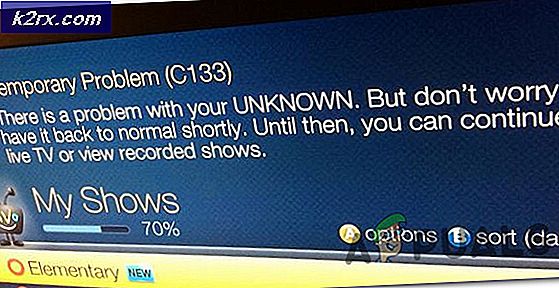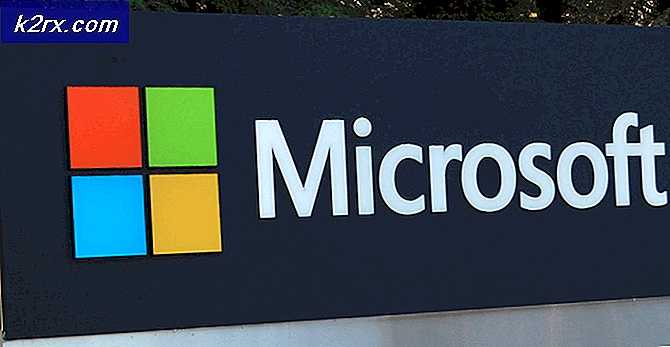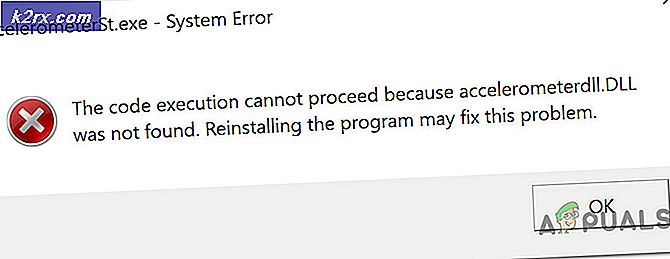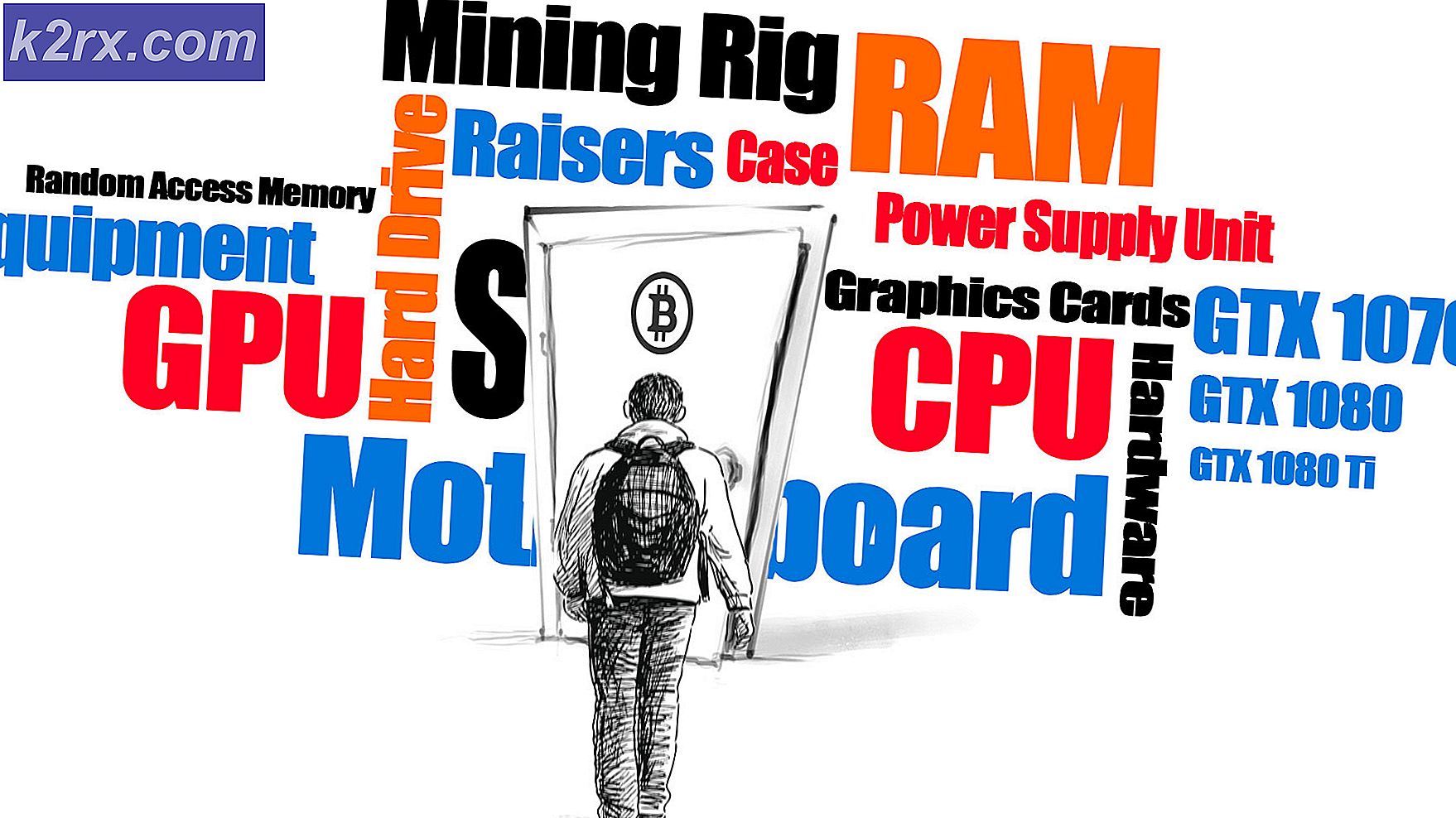Fix: ‘ICN_ Downloaded’ Stakk i hjørnet av skjermen
ICN_Downloaded-problemet skyldes funksjonsfeil i modulene i Teams-applikasjonen. Problemet oppstår når brukeren merker ICN_Downloaded nederst til høyre på skjermen (like i nærheten av systemets skuff). Problemet er rapportert på nesten alle de store PC-produsentene.
Løsning: Avslutt Microsoft Teams-applikasjonen eller endre innstillingen
ICN_Downloaded verktøytips er et resultat av feil på Microsoft Lag moduler. I denne sammenheng kan lukking av Microsoft Teams løse problemet.
Minimer alle prosesser og vis skrivebordet til systemet ditt
- trykk Windows + D. (eller bruk Vis skrivebord-knapp) -tastene for å vise skrivebordet til systemet ditt.
- Sjekk nå om ICN_Downloaded verktøytips er fjernet.
Avslutt Teams-applikasjonen gjennom systemets skuff
- Vis de skjulte ikonene til Systemets skuff og Høyreklikk på Lag applikasjon.
- Nå velger du i hurtigmenyen som vises Slutte og sjekk deretter om ICN_Downloaded-problemet er løst.
Bruk Oppgavebehandling til å avslutte lagprosessene
- Høyreklikk på oppgavelinjen til systemet ditt og i den resulterende menyen velger du Oppgavebehandling. Du kan også trykke på Ctrl + Alt + Slett og i vinduet som vises velger du Oppgavebehandling.
- Nå, i Prosesser fane, Høyreklikk på Lag.
- Velg deretter i minimenyen Avslutt oppgave og sjekk om ICN_Downloaded-problemet er løst.
Endre oppstartsinnstillingene for Teams-applikasjonen
Hvis du vil unngå problemet i fremtiden, kan du redigere innstillingene for Teams-applikasjonen for å stoppe at programmet kjører etter at programmet er lukket.
- Start Lag søknad, og klikk på din brukerens navn (nær øverst til høyre i Teams-applikasjonen).
- Nå, fjern merket muligheten for ‘Hold applikasjonen i gang på nært hold‘Og Lukk Teams-applikasjonen for å sjekke om ICN_Downloaded-problemet er løst.